入力が終わると、機器登録画面に「KeyBoard K780」が追加登録されます。
これで検索欄などでキーボードが入力できるようになっていれば設定完了です。さて最後にiPadの設定ですね。
iPadとのBluetooth接続
シアタールームでiPad mini4、オーディオルームでiPad(第7世代)を使っていましたが、ブログの下書きをするのには画面が大きい方がいいので、入れ替えてシアタールームでiPad(第7世代)を使います。キーボードのサイズが大きいので、スタンドに立てかけた9.7型のiPadも小さく見えますね。
iPadの設定画面を立ち上げ、Bluetoothを「ON」にします。
Androidテレビのときと同様に、白いボタン2番を長押しします。するとiPadがKeyBoard K780を認識して「Bluetoothペアリングの要求」を要求します。ここでも6桁の数字を求められますので、K780で6桁の数字を入力してEnterを押します。
完了すると「自分のデバイス」欄にKeyBoard K780が追加されます。
さてこれで設定は完了したわけですが、キーボード入力の懸念が残っています。



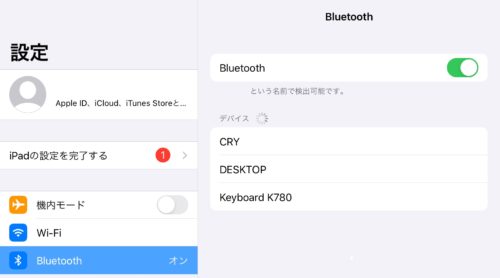
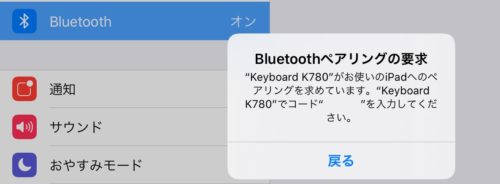
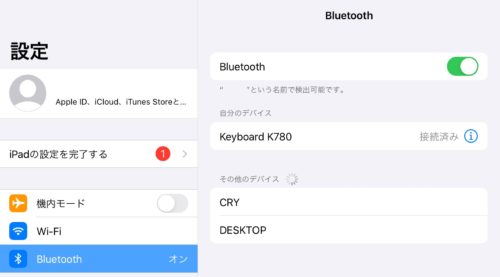


コメント